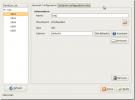Come modificare il nome host del computer Linux
I sistemi operativi simili a Unix come Linux, BSD e altri, usano i nomi host per parlare tra loro. Cos'è un nome host? È un nome univoco che l'utente imposta. Questi nomi possono essere qualsiasi cosa, da un nome a un nome in codice a una stringa di numeri, il nome di dominio del tuo sito Web o qualsiasi altra via di mezzo. Quando si tratta di Linux, i nomi host vengono spesso impostati durante il processo di installazione iniziale. Se non sei soddisfatto, puoi cambiare il nome host del computer Linux in qualcosa di diverso.
La modifica del nome host su Linux implica la confusione con la cartella principale. Richiederà l'accesso root, quindi prima di iniziare con questa guida, segui il nostro tutorial su come abilitare l'utente root su Linux.
Opzione 1: l'applicazione Nome host
Molti sistemi operativi Linux sono dotati di un programma chiamato "Nome host". È una piccola utility che consente gli utenti di scambiare e cambiare rapidamente e facilmente il nome host di qualsiasi dato sistema Linux rapidamente e facilmente. Consente inoltre agli utenti di impostare nomi alias, visualizzare il
indirizzo IP di un determinato nome host e molto altro.Mentre la maggior parte delle distribuzioni viene fornita con questa applicazione, è una buona idea esaminare come installarla comunque, poiché alcuni potrebbero non averlo configurato o averlo precedentemente disinstallato. Per impostare l'applicazione Nome host, avviare una finestra del terminale premendo Ctrl + Alt + T o Ctrl + Maiusc + T con la tastiera. Successivamente, segui le istruzioni seguenti che corrispondono al sistema operativo Linux che stai utilizzando.
Ubuntu
sudo apt installa hostname
Debian
sudo apt-get install nomehost
Arch Linux
Purtroppo, l'applicazione Hostname è uno strumento che il sistema operativo Arch Linux non ha. Per fortuna, per quanto utile sia l'app Nome host, non è necessario utilizzare per modificare il nome host. Se sei su Arch e hai bisogno di cambiare il nome host sul tuo sistema, è ancora possibile farlo seguendo l'opzione 2 nella prossima sezione di questo articolo.
Fedora
sudo dnf installa il nome host
OpenSUSE
sudo zypper installa il nome host
Linux generico
La maggior parte degli utenti Linux avrà accesso all'app Hostname. Tuttavia, se per qualche motivo non hai modo di accedervi, è meglio saltare l'opzione 1 e provare l'opzione 2. Non c'è software da installare e ogni sistema operativo Linux non importa quanto oscuro abbia /etc/hostname file.
Modifica il tuo nome host con l'utilità Nome host
Il nome host funziona nel terminale e richiede i privilegi di root. Il motivo per cui è necessario Root è che il file hostname su un sistema Linux risiede nella directory di sistema e gli utenti senza privilegi di superutente non possono accedere a questo file. Per ottenere l'accesso come root, puoi eseguire il su comando. O sudo -s è possibile se l'account root è disabilitato.
su -
O:
sudo -s
Una volta ottenuto l'accesso alla radice, sarai in grado di cambiare il nome host sulla macchina con il comando seguente.

nomehost -b nuovo nome host
Dopo aver apportato la modifica, è possibile confermare il nuovo nome host con il comando seguente. Tuttavia, tieni presente che il tuo nuovo nome host non verrà visualizzato in nessun terminale Linux fino a quando non riavvierai il tuo PC o server Linux.
Nome host
Imposta il nome host con un file
L'applicazione Nome host consente agli utenti di impostare le informazioni sul nome host con un file. Questa funzione è particolarmente utile se il nuovo nome che stai cercando di impostare è molto lungo. Per farlo, apri una finestra terminale e ottieni una shell di root con su o sudo -s.
su -
O
sudo -s
Quindi, crea il file di testo che conterrà il nome host con il toccare comando.
toccare / home / nomeutente / file-hostname
Apri il file hostname nell'editor di testo Nano.
nano -w / home / nomeutente / nomehost-file
Incollare il nuovo nome host nell'editor di testo Nano premendo Ctrl + Maiusc + V sulla tastiera. Quindi, salvalo premendo Ctrl + O ed esci con Ctrl + X.
Infine, modifica il nome host dal file con:
hostname -i hostname-file
Opzione 2 - Modifica il file / etc / hostname
Un altro modo per cambiare il nome host del computer Linux è quello di modificare direttamente il file in cui il sistema salva il nome del computer, in /etc/hostname file. Per accedere e modificare il file, aprire una finestra del terminale. Quindi, ottenere una shell di root utilizzando su per accedere come root o utilizzando sudo -s se non si ha accesso ai privilegi di superutente.
su -
O
sudo -s
Una volta ottenuto l'accesso alla radice nella finestra del terminale, aprire il /etc/hostname file nell'editor di testo Nano.
nano -w / etc / hostname
Usando la tastiera, cancella il nome host esistente dal file. Assicurati che non ci siano spazi rimasti. Quindi, quando il vecchio nome host viene eliminato, scrivi il nuovo nome host desiderato.

Quando sei soddisfatto della nuova modifica del nome host, salva l'editor di testo Nano premendo il tasto Ctrl + O combinazione di tasti. Quindi chiudilo con Ctrl + X.
Ricerca
Messaggi Recenti
Come configurare Firejail su Linux
Linux ha la reputazione di essere abbastanza sicuro, e tra i tre gr...
Personalizza i punti di montaggio del disco rigido con Gestione dispositivi di archiviazione (PySDM) in Ubuntu Linux
Ogni volta che aggiungi una partizione del disco aggiuntiva nel tuo...
Come inviare rapidamente file tra computer Linux con Transporter
Ci sono molte ragioni per cui vorresti inviare file tra computer Li...